編輯:關於Android編程
webview是一個很簡單的功能,代碼沒有什麼邏輯上的難度,只是需要注意權限上的問題。其實在安卓編程的過程當中,權限問題可以算是出現的比較多的BUG。
1.MainAct
package com.lxq.webview01;
import android.app.Activity;
import android.os.Bundle;
import android.view.KeyEvent;
import android.view.View;
import android.view.View.OnClickListener;
import android.webkit.WebSettings;
import android.webkit.WebView;
import android.webkit.WebViewClient;
import android.widget.Button;
import android.widget.EditText;
public class MainActivity extends Activity {
private EditText et_url;
private Button btn_request;
private WebView wv;
@Override
protected void onCreate(Bundle savedInstanceState) {
super.onCreate(savedInstanceState);
setContentView(R.layout.activity_main);
initView();
initSetting();
initEvent();
}
private void initSetting() {
//webview設置屬性
WebSettings ws=wv.getSettings();
ws.setBuiltInZoomControls(true);
ws.setDefaultZoom(WebSettings.ZoomDensity.FAR);
ws.setJavaScriptEnabled(true);
ws.setSupportZoom(true);
//點擊鏈接繼續在當前browser中響應,而不是新開Android的系統browser中響應該鏈接,必須覆蓋 webview的WebViewClient對象
wv.setWebViewClient(new WebViewClient(){
public boolean shouldOverrideUrlLoading(WebView view, String url) {
view.loadUrl(url);
return true;
}
});
}
//初始化控件
private void initView() {
et_url =(EditText)findViewById(R.id.et_url);
btn_request = (Button)findViewById(R.id.btn_request);
wv= (WebView)findViewById(R.id.wv);
}
//按鍵監聽
public boolean onKeyDown(int keyCode, KeyEvent event) {
if ((keyCode == KeyEvent.KEYCODE_BACK) && wv.canGoBack()) {
wv.goBack();
return true;
}
return super.onKeyDown(keyCode, event);
}
//初始化事件
private void initEvent() {
btn_request.setOnClickListener(new OnClickListener() {
@Override
public void onClick(View v) {
String url=et_url.getText().toString().trim();
wv.loadUrl(url);
}
});
}
}
2.最重要的是在manifest中添加權限,否則是無法顯示的。
<?xml version="1.0" encoding="utf-8"?>
<manifest xmlns:android="http://schemas.android.com/apk/res/android"
package="com.lxq.webview01"
android:versionCode="1"
android:versionName="1.0" >
<uses-sdk
android:minSdkVersion="8"
android:targetSdkVersion="17" />
<uses-permission android:name="android.permission.INTERNET"/>
<application
android:allowBackup="true"
android:icon="@drawable/ic_launcher"
android:label="@string/app_name"
android:theme="@style/AppTheme" >
<activity
android:name="com.lxq.webview01.MainActivity"
android:label="@string/app_name" >
<intent-filter>
<action android:name="android.intent.action.MAIN" />
<category android:name="android.intent.category.LAUNCHER" />
</intent-filter>
</activity>
</
app````
ication>
</manifest>
以上就是本文的全部內容,希望對大家的學習有所幫助,也希望大家多多支持本站。
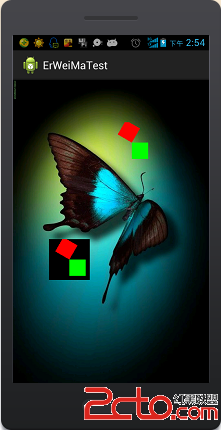 Android菜鳥的成長筆記(27)——SurfaceView的使用
Android菜鳥的成長筆記(27)——SurfaceView的使用
前面有關自定義View中進行了繪圖,但View的繪圖機制存在如下缺陷:1、View缺乏雙緩沖機制。2、當程序需要更新View上的圖像時,程序必須重繪View上顯示的整張圖
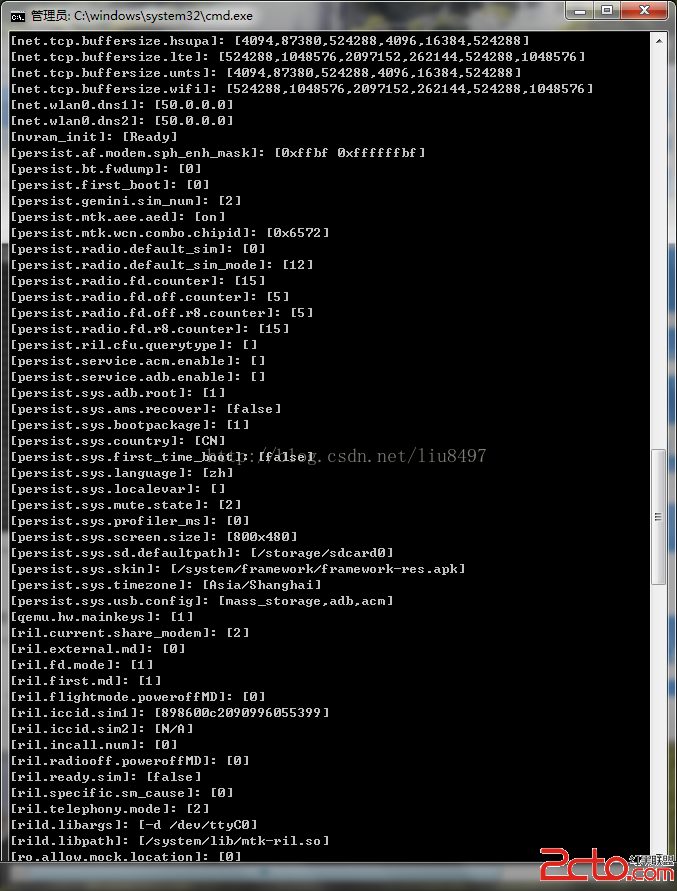 Android設置裡面默認存儲器選項(default write disk)的實現
Android設置裡面默認存儲器選項(default write disk)的實現
原生的Android設置裡面沒有默認存儲器的選項,但是MTK偏偏加上了這個功能,可能MTK覺得這個比較有用吧,所以,他們在原生的基礎上面做了修改,加上了這個功能
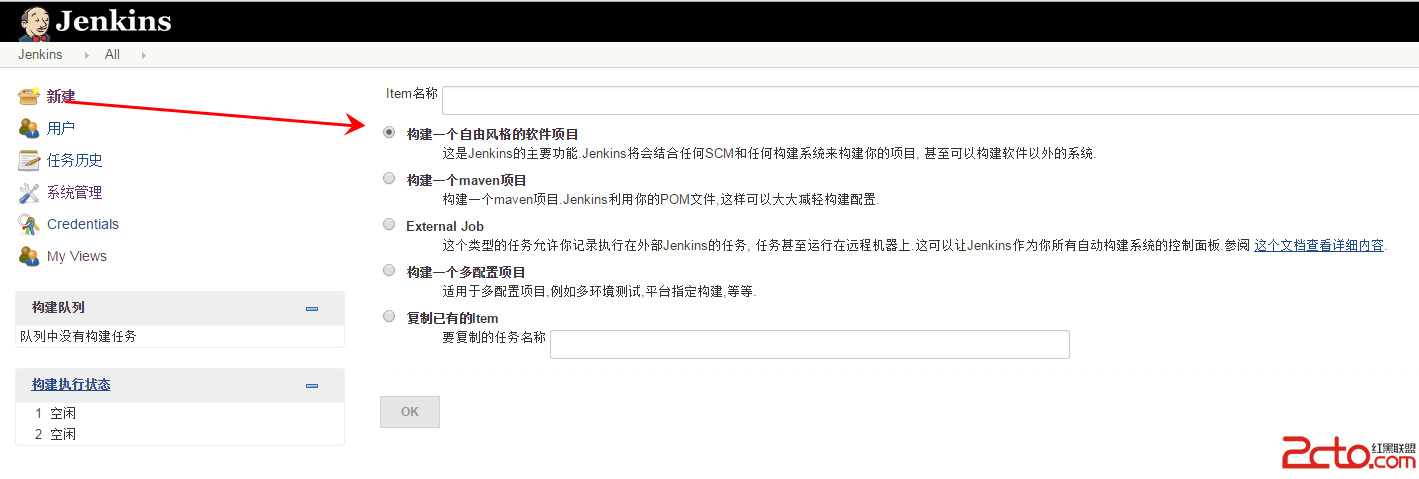 Jenkins構建Android項目持續集成之創建項目
Jenkins構建Android項目持續集成之創建項目
新建項目前面,已經介紹了,系統相關配置,接下來就可以開始創建項目了。選擇新建—>構建一個自由風格的軟件項目,然後填寫項目名稱。項目如下:注意:項目配置源
 Android Toast花式使用
Android Toast花式使用
Toast的自定義使用原理與其類似。1.Toast源碼分析老規矩,我們先去看Toast的源碼。Toast有兩種顯示布局方式,一種最常見調用Toast.makeText()